1. 按下標題列上的 [Virtual Machine] 後,再按下 [Install VMware Tools...]。
2. VMware Tools 會自動開始安裝,如果看不到,請按下鍵盤的 [Win] 鍵。([Ctrl] 跟 [Alt] 中間)
回到原始桌面畫面,先選 1 [檔案總管],再選擇 2 [DVD Drive (D:) VMware Tools]。
3. 按下 [Next >]。
4. 點選 [Complete],按下 [Next >]。
5. 按下 [Install]。
6. 按下 [Finish] 後,重新開機就可以了。
畫面是不是更好看了呢?

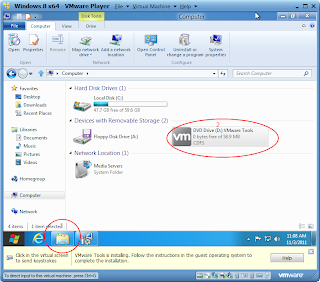





沒有留言:
張貼留言